המדריך לתוכנת ההמרה
CDEX
כתב את המדריך
GoodMan:.
תאריך פירסום המדריך:5.8.06
הקדמה:
המדריך הבא, יעסוק
בתוכנת המרה לקבצי שמע .
התוכנה מסוגלת לבצע המרה לקבצי שמע
שהכנתם מתקליטורים , ואף להמיר קבצי האודיו השונים שלא מצויים בתקליטורים כמו
wav.
קישור להורדת התוכנה (התוכנה
היא חינמית, ולא דורשת תשלום)
הערה:
לאחר לחיצה על הקישור, יופיעו בפניכם קישורים שונים מהם ניתן להוריד את
התוכנה, ביחרו באחד מהקישורים, והמתינו מספר
דקות להופעת תיבת ההורדה.
הבהרה:
השימוש במדריך,
היא על אחריות המשתמש בלבד.
המדריך בהחלט אינו
מעודד המרות של קבצים שהורדו בצורה פראטית או לא
חוקית או בכל דרך אחרת, שאיננה חוקית .
ראו גם תנאי השימוש באתר.
בחרו את האפשרות הרצויה
לאחר הורדת
התוכנה, יש ללחוץ על הקובץ שהורד לחיצה כפולה, ולאחר מכן, יופיע בפניכם החלון
הבא:
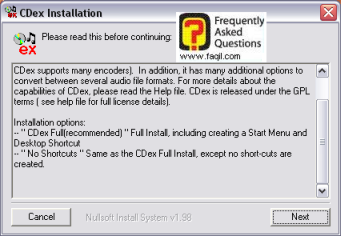
החלון הבא, מתאר
מהי התוכנה שאנו מתקינים, ואף מסביר לנו אלו סוגי התקנה של התוכנה קיימים .
התקנה מלאה:
כולל יצירת קיצור
דרך של התוכנה גם בשולחן העבודה, וגם בתפריט "התחל", ולעומת זאת ישנה התקנה ללא קיצורי דרך.
סה"כ מדובר בעניין של נוחות ואין הבדל רציני, מכיוון
שהתוכנה כולה שוקלת 2.32MB
בלבד.
נלחץ על
next(הבא)
החלון הבא, שנקבל
הוא:
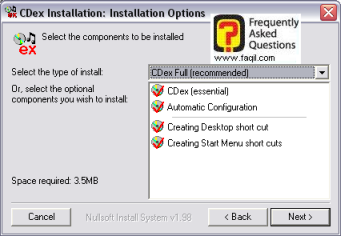
בחלון זה, אנו
יכולים לבחור את סוג ההתקנה (מלאה או חלקית ,כלומר, ללא קיצורי דרך) .
מומלץ לבחור
במלאה.
כמו שניתן לראות,
ההתקנה כוללת את התקנתם של מספר רכיבים.
*התוכנה עצמה
*הגדרות אוטומטיות
*יצירת קיצור דרך בשולחן העבודה
*יצירת קיצור דרך בתפריט ההתחל
נלחץ על
next(הבא)
החלון הבא, שיופיע
הוא:
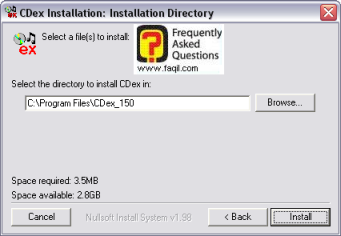
כאן אנו יכולים לבחור את הנתיב בו תותקן התוכנה ע"י לחיצה על
browse(עיון).
נלחץ על
install(התקן),
וההתקנה תחל.
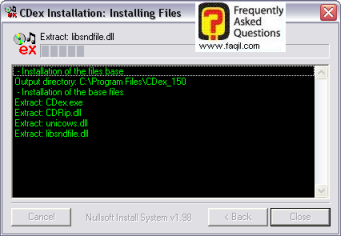
בסוף ההתקנה,
תקבלו את החלון הבא:
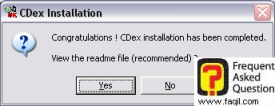
כאן אתם נשאלים,
האם ברצונכם לייבא את קובץ הקריאה של התוכנה.
זוהי בחירה שלכם .
שימוש בתוכנה
*system
info-
מידע על המערכת.
לחיצה על אופציה זו , תיתן לכם מידע על הכונן בו אתם בוחרים, כלומר
DVD
,צורב רגיל או סי
דירום(יוסבר בהמשך)
*compare
two files
– השוואה בין שני קבצים.
לחיצה על האופציה תפתח חלון, שבו תוכלו לבחור שני קבצי
wav בלבד,
ולהשוות בניהם בכל מיני קטגוריות.
בקטגוריה זו, ניתן
לבחור מספר סוגי המרה, שבהם ניתן להשתמש, כדי להמיר קבצי שמע.
*extract
cd track to wav file-
אופציה זו, מאפשרת לבצע המרה של קבצי שמע מתקליטור
לקבצי שמע בפורמט
wav.
לאחר לחיצה על
אופציה זו, תקבלו את המסך הבא (למעשה, תקבלו אותו בכל סוג המרה, שתבחרו
בתוכנה,לכן מוסבר כאן פעם אחת).
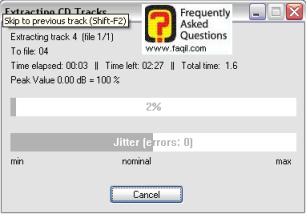
במסך הבא, יש לכם
מידע על השיר שמומר באותו רגע, כמה קבצי שמע מומרים,
וספירה לאחור שמראה כמה זמן נשאר לסיום ההמרה.
הפס הראשון מראה
את אחוזי ההמרה, והפס השני בודק שגיאות.
*extract
cd track to audio compressed file-
מבצע המרה של קבצי שמע מתקליטור ל-audio
compressed file(mp3)
*extract a section of cd- מאפשר לשנות את הגדרות קובץ השמע.
לאחר לחיצה על האופציה תקבלו את המסך הבא, שמאפשר לכם לשנות את זמן ההתחלה,
וזמן הסיום של קובץ השמע כרצונכם, ועם זאת נותן לכם אפשרות לבחור, האם להמיר
אותו לקובץ
wav
או ל-audio
compresses file
(mp3).
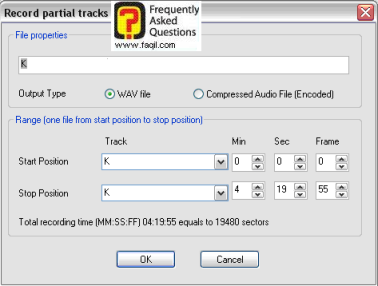
*re-encode
compressed audio file-
מאפשר לקודד מחדש קובץ שמע .
(ניתן רק בשיר מסוג
compressed audio file)
.
*extract
wav file to compressed audio file-
המרה של קובץ
wav
לקובץ
mp3.
(האופציה הבאה ,
מבצעת את ההפך).
2.3
tools -
הקטגוריה הזו כוללת שני אופציות.
נגן התוכנה שמופיע
גם מתחת לתפריטים, ואפשרות של הקלטת כל ממקור אנלוגי.
לאחר לחיצה על
האופציה הזו, תקבלו את החלון הבא:
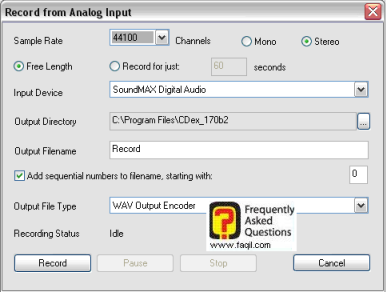
יש לכם אפשרות
לבחור, האם הקובץ יהיה באיכות סטריאו או מונו(איכות נמוכה ).
בנוסף, ניתנת לכם אפשרות לבחור
את התקן הקול בו תשתמשו,התיקייה בה תשמר ההקלטה,שם הקובץ וסוג הקובץ .
לאחר מכן, ליחצו על
record(הקלטה),
ולאחר שסיימתם ביחרו ב-stop
(הפסק).
בנוסף, יש לכם
אפשרות לבחור את אורך ההקלטה.
2.4
options-
קטגוריה שכוללת בתוכה, בעיקר אפשרויות לשינוי תצוגה של התוכנה.
האם להראות את
סרגל הנגן ועוד.
בנוסף, הקטגוריה
כוללת קונפיגרציה של התוכנה(שינוי הגדרות ).
כך נראה החלון :
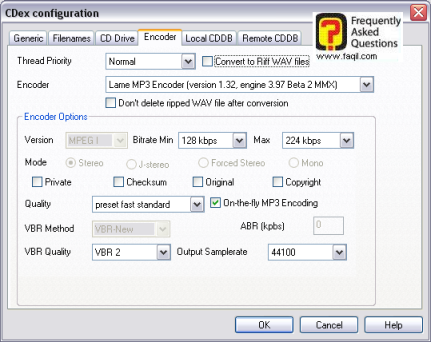
האופציה הזו,
כוללת מספר לשוניות, שכל אחת מתייחסת למשהו בתוכנה.
רוב הלשוניות
כוללות אופציות מתקדמות, ולא כאלה למשתמש הפשוט.
יוסבר
בקצרה על לשוניות חשובות.
Cd
drive*-
נותן מידע על כונן התקליטורים בו אנו משתמשים ,
כמו סוג הכונן, החברה המייצרת , ואף הגדרות שונות כמו האם לנעול תקליטור
שסימנו להמיר ממנו קבצי שמע ועוד.
Filename*-
מראה היכן שמורים הקבצי שמע, שאנו ממירים ועוד.
ניתן לשנות
כרצוננו את המיקום.
מקווה שהמדריך
יהיה לכן לעזר.
***

